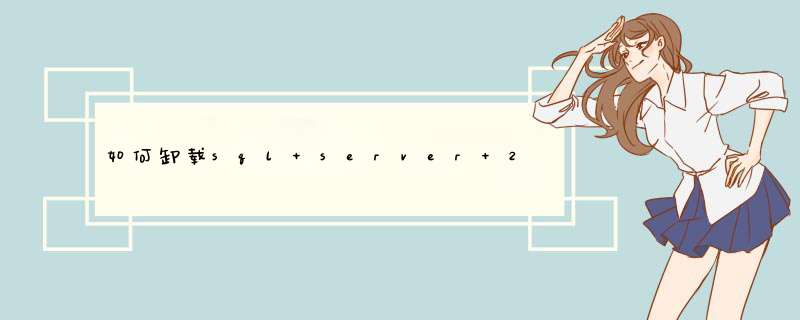
1.程序文件和数据文件的卸载
先卸载程序,然后删除文件夹。将整个Microsoft SQL Server文件夹删除掉,再找到相对应的数据文件夹MSSQL进行删除。数据文件夹不删除也可以,下次再设置数据文件夹的时候,换一个新的。
2.注册表信息的删除
【开始】->【运行】->输入regedit,点开HKEY_LOCAL_MACHINE->software->microsoft,找到microsoft SQL Server和MSSQLServer
找到这两个右键删除再重启计算机即可。
方法/步骤1.按照传统方法将SQL Server 2005、2008相关组件卸载,可借助管家或360安全卫士等。
或者可以通过控制面板直接卸载:开始>控制面板>程序:卸载程序(程序或功能)>将红框内的相关程序卸载(记住不要乱删其他东西)
2.
卸载完成后,清除安装目录。如果清除不了请重启电脑后再清除。(最好在卸载完成后重启一遍电脑在进行接下来的工作)清除目录位置在C:\Program
Files中,清除Microsoft SQL
Server等目录,具体清除目录请看图。因为我当初是有选择的安装功能的,所以有些目录没有,如果多出来了其他Microsoft开头的文件夹记得删
除,看着不要把我没有用红框框出来的删了。(Microsoft.NET尽量不要删除,删了还得重装)
3.清除 开始>所有程序 内的Microsoft SQL Server 2008或2005目录。
4.最后,也是最重要的,注册表的清除(不会使用注册表的不要着急,继续看第五步)。注册表清除内容:
(1)HKEY_CURRENT_USER---Software----Microsoft下的Microsoft SQL Server文件夹全部删除
(2)HKEY_LOCAL_MACHINE---
SOFTWARE---Microsoft下的Microsoft SQL Native Client ,Microsoft SQL Server,
Microsoft SQL Server 2005 Redist全部删除。
步骤阅读
5
5.注册表如何打开:开始>运行>输入regedit回车确认,即可打开注册表。
1停止SQL server 2005 所有服务
2
用 Windows Install Clean Up 工具卸载SQL server 2005组件
3
推荐
使用卸载工具SrvInstw.exe(使用卸载工具卸载所有SQL Server服务和相关组件 (注意:卸载前要先停止对应的服务,一般重启后就停止服务了,否则可能卸载失败)
运行SrvInstw.exe→移除服务→本地服务器→选择相关服务→下一步
4
删除C:\WINDOWS\inf 下所用文件(我是在该文件夹下搜索“sqlserver”,然后删除所有结果文件)可能搜索inf文件夹,根本没有任何信息,那就不用删了
5
删除残留文件 :
将C盘——Program File下的Microsoft SQL Server 文件夹删除。(一般有C:/Program Files/Microsoft SQL Server和C:/Program Files/SQLXML 4)
6
删除注册表中:
1.点击左下角“开始”菜单,在d出的菜单中,点击“运行”;
2.在d出的窗口中输入命令:“regedit”;
3.点击“确定”,即可进入注册表了。;
把
HKEY_CURRENT_USER\Software\Microsoft\Microsoft SQL Server
HKEY_LOCAL_MACHINE\SOFTWARE\Microsoft\MSSQLServer
HKEY_LOCAL_MACHINE\SOFTWARE\Microsoft\ Microsoft SQL Server
HKEY_LOCAL_MACHINE\SYSTEM\CurrentControlSet\Services\MSSQLServer
HKEY_LOCAL_MACHINE\SYSTEM\CurrentControlSet\Services\SQLSERVER AGENT
HKEY_LOCAL_MACHINE\SYSTEM\CurrentControlSet\Services \MSSQLServerADHelper
全部删除。
7
使用控制面板的【添加或删除程序】工具,查看有无其他未删除的SQL Server程序,如有都一并删除掉
8
用优化工具优化一下注册表,如360清理痕迹(注册表)功能、优化大师
欢迎分享,转载请注明来源:内存溢出

 微信扫一扫
微信扫一扫
 支付宝扫一扫
支付宝扫一扫
评论列表(0条)